Souvent, des problèmes avec les serveurs XBox peuvent provoquer cette erreur
- Vous pouvez rencontrer Votre compte ne correspond pas à votre environnement de développement erreur sur l'application Xbox lorsque vous essayez de jouer à un jeu.
- L'erreur est souvent causée par des problèmes de serveur Xbox ou un système d'exploitation Windows obsolète.
- Le redémarrage des services Xbox et des services de jeu sur votre PC peut résoudre l'erreur.

XINSTALLER EN CLIQUANT SUR LE FICHIER DE TÉLÉCHARGEMENT
Ce logiciel réparera les erreurs informatiques courantes, vous protégera contre la perte de fichiers, les logiciels malveillants, les pannes matérielles et optimisera votre PC pour des performances maximales. Résolvez les problèmes de PC et supprimez les virus maintenant en 3 étapes faciles :
- Télécharger l'outil de réparation Restoro PC qui vient avec des technologies brevetées (brevet disponible ici).
- Cliquez sur Lancer l'analyse pour trouver les problèmes Windows qui pourraient causer des problèmes au PC.
- Cliquez sur Tout réparer pour résoudre les problèmes affectant la sécurité et les performances de votre ordinateur.
- Restoro a été téléchargé par 0 lecteurs ce mois-ci.
La disponibilité d'une application Xbox pour Windows permet aux joueurs de jouer à des jeux Xbox sur leur PC fonctionnant sous Windows OS sans aucun problème.
Cependant, les utilisateurs se plaignent de nombreuses erreurs lors de la lecture de jeux sur l'application Xbox. Nous n'avons pas pu vous connecter à Xbox Live, votre compte ne correspond pas à votre environnement de développement l'erreur est prépondérante.
En outre, nous avons un guide détaillé sur le profil actuel n'est pas autorisé à jouer erreur sur Xbox Live et comment y remédier.
Qu'est-ce qui fait que votre compte ne correspond pas à votre environnement de développement ?
Courir dans le message d'erreur ci-dessous en essayant de jouer à des jeux sur l'application Xbox sur votre PC peut être dû à de nombreux facteurs qui entravent le processus.
Si vous êtes dans le bon bac à sable et dans le bon environnement, passez à un compte Microsoft pour ce bac à sable. Pour continuer à utiliser ce compte, modifiez le bac à sable et l'environnement du registre.
Certains facteurs notables pouvant provoquer l'erreur sont les suivants :
- Problèmes avec les serveurs Xbox Live - Les joueurs peuvent ne pas être en mesure de jouer à des jeux sur l'application Xbox sur leur PC si les serveurs Xbox Live sont en panne. Cela empêche l'application Xbox de se connecter aux autorités nécessaires, ce qui entraîne des erreurs.
- Application Xbox et système d'exploitation Windows obsolètes – Microsoft publie des mises à jour pour corriger les bogues susceptibles de causer problèmes dans l'application Xbox et améliorer ses performances. Ainsi, vous pouvez rencontrer plusieurs erreurs lors de l'utilisation de l'application si elle n'est pas mise à jour. De plus, un système d'exploitation obsolète peut entraver vos activités sur l'application Xbox.
- Problèmes de configuration système requise – L'application Xbox a une configuration système requise qui détermine les appareils qui peuvent l'exécuter. Ainsi, vous pouvez rencontrer l'erreur d'environnement de développement si votre PC ne répond pas à la configuration système requise.
D'autres problèmes tels que la congestion du réseau et des données de jeu corrompues peuvent également provoquer l'erreur. Néanmoins, nous vous expliquerons comment résoudre l'erreur.
Comment réparer mon compte qui ne correspond pas à votre environnement de développement ?
Conseil d'expert :
SPONSORISÉ
Certains problèmes de PC sont difficiles à résoudre, en particulier lorsqu'il s'agit de référentiels corrompus ou de fichiers Windows manquants. Si vous rencontrez des problèmes pour corriger une erreur, votre système peut être partiellement endommagé.
Nous vous recommandons d'installer Restoro, un outil qui analysera votre machine et identifiera le problème.
Cliquez ici pour télécharger et commencer à réparer.
Avant de procéder à des étapes avancées, essayez ce qui suit :
- Résoudre les problèmes de connexion réseau sur votre PC.
- Redémarrez Windows en mode sans échec et vérifiez si l'erreur persiste.
- Le problème peut survenir lorsqu'une maintenance est en cours ou que les serveurs sont hors ligne. Veuillez visiter le Serveur Xbox erpage atus pour vérifier les mises à jour concernant le serveur et comment y remédier.
Si l'erreur de l'application Xbox persiste, continuez avec les solutions ci-dessous.
1. Redémarrez les services Xbox et les services de jeu
- Faites un clic gauche sur le Commencer bouton, tapez Prestations de service, puis cliquez sur l'application dans les résultats de la recherche.
- Naviguez vers le Services de jeu, faites un clic droit et sélectionnez Redémarrage du menu déroulant.

- Localisez les éléments suivants Services Xbox dans la liste: Gestionnaire d'authentification Xbox Live, Sauvegarde du jeu Xbox Live,Service de mise en réseau Xbox Live. Faites un clic droit dessus et sélectionnez Redémarrage du menu déroulant.

Le redémarrage de ces services Xbox et services de jeu corrigera toutes les activités affectant vos activités de jeu et actualisera les composants Xbox sur votre PC. Découvrez comment télécharger le Application de services de jeu Xbox sur votre PC.
2. Mettre à jour le système d'exploitation Windows
- Presse les fenêtres + je clé pour ouvrir le Paramètres Windows application.
- Cliquer sur Windows Update et appuyez sur le Vérifier les mises à jour bouton. Si des mises à jour sont disponibles, il les recherchera et les installera.

La mise à jour de Windows sur votre PC corrigera les bogues entravant la fonctionnalité de l'application Xbox et améliorera les problèmes de compatibilité qui peuvent causer l'erreur. De même, la mise à jour du système d'exploitation Windows installe les mises à jour disponibles pour les pilotes sur votre PC.
Vous pouvez lire sur réparer Windows qui ne se connecte pas au service de mise à jour si l'erreur se produit sur votre PC.
- Correction: le bureau fait référence à un emplacement qui n'est pas disponible
- EXE Vs MSI: Quelles sont les différences et lequel est le meilleur ?
3. Effacer les données d'identité Xbox locales
- appuie sur le les fenêtres + E clé pour ouvrir Explorateur de fichiers sur votre PC.
- Copiez et collez l'adresse suivante dans la barre d'adresse:
%userprofile%\AppData\Local\Packages\Microsoft. XboxIdentityProvider_8wekyb3d8bbwe\AC\TokenBroker - Vérifiez s'il y en a Comptes et Cache dossiers disponibles dans le répertoire. Si c'est le cas, sélectionnez les dossiers et supprimez-les.

- Fermer Explorateur de fichiers et redémarrez l'application Xbox pour voir si le message d'erreur apparaît.
L'effacement des données d'identité Xbox locales supprime les fichiers de cache corrompus causant des problèmes avec l'application Xbox. Il corrige le compte ne correspondant pas à l'erreur d'environnement de développement.
Vous pouvez également consulter notre article sur la L'application Xbox ne lance pas de jeux dans Windows 11 et quelques correctifs pour le faire fonctionner. De même, lisez notre guide si vous impossible de se connecter au compte Xbox sur votre PC.
Faites-nous savoir quelles solutions ont fonctionné pour vous dans la zone de commentaires ci-dessous.
Vous avez toujours des problèmes? Corrigez-les avec cet outil :
SPONSORISÉ
Si les conseils ci-dessus n'ont pas résolu votre problème, votre PC peut rencontrer des problèmes Windows plus profonds. Nous recommandons télécharger cet outil de réparation de PC (évalué Excellent sur TrustPilot.com) pour y répondre facilement. Après l'installation, cliquez simplement sur le Lancer l'analyse bouton puis appuyez sur Tout réparer.

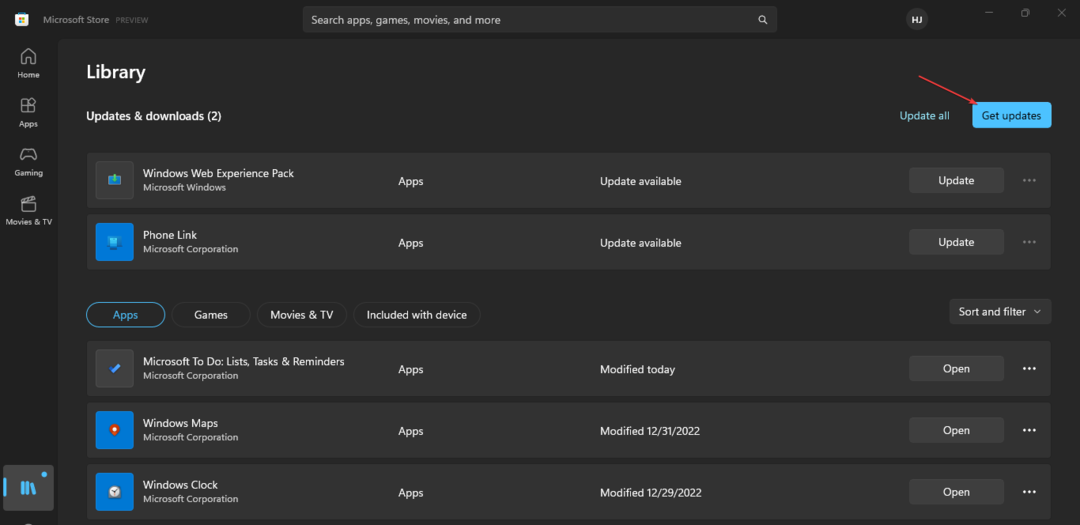
![L'application Xbox Windows 11 ne télécharge pas les jeux [Réparer]](/f/b5f18a00d8ce71aec682d033cbf7f502.png?width=300&height=460)